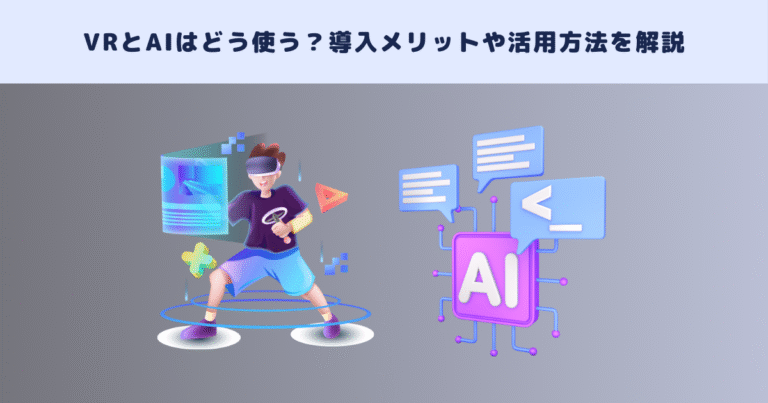こんにちは!メタバース相談室です。
皆さんはSNSの投稿、ロゴ、プレゼンテーション、ポスター、動画、ロゴなどのデザインをAIが助けてくれるツールを知っていますでしょうか?
タイトルにも出ていますのでお分かりかと思いますが、「Canva」について使い方や制作可能なコンテンツについて解説していきます。
それでは早速見ていきましょう!
|Canvaとは?
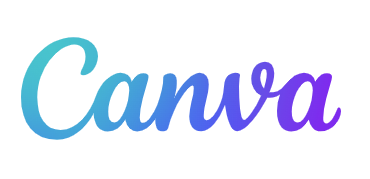
Canvaは、デザイン作成のためのオンラインツールです。
一般的に、デザインに必要な技術やソフトウェアの知識がない人でも、簡単に高品質なデザインを作成することができます。
ウェブブラウザ上で利用でき、簡単な制作物であれば無料で利用できる点がありがたいです。
しかし、より高度な機能やデザイン素材にアクセスするには、有料プランを利用する必要があります。
さまざまなデザインプロジェクトに対応しており、イラスト、ロゴ、ポスター、名刺、プレゼンテーション、ソーシャルメディア投稿などに利用されています。
Canvaには、テキスト、イメージ、アイコン、グラフィック、背景などの素材が豊富に用意されており、自分で作成することも可能です。
また、多数のデザインテンプレートがあり、選択したテンプレートを基に、必要な情報や画像を入力することで、簡単にカスタマイズできる機能もあります。
このような背景から、マーケティング担当者、ソーシャルメディアマネージャー、小規模ビジネスオーナー、学生、教師、個人など、あらゆる人々に利用されています。
Canvaは、自分でデザインを作成したいが、デザインスキルがない人々にとって、非常に重宝されるツールです。
|Canvaの特徴
Canvaには多くの特徴があります。以下に代表的な特徴をいくつか紹介します。
デザイン作成を簡単かつ効率的に行うことができます。
オンラインでの利用
Canvaは、ウェブブラウザ上で動作するため、デスクトップアプリケーションをインストールする必要がありません。
このため、利用場所やデバイスを選ばず、手軽にデザインの作成をすることができます。
テンプレートの充実
Canvaには、プロのデザイナーが手がけた数多くのデザインテンプレートが用意されており、ポスター、名刺、プレゼンテーションなど、様々なデザインプロジェクトに対応しています。
写真、イラスト、アイコンなどの要素も用意されており、これらを組み合わせて独自のデザインを作成することができます。
テンプレートを利用することで、簡単に高品質なデザインを手軽に作成することも可能です。
簡単なカスタマイズ
Canvaのテンプレートは、テキスト編集、色の調整、フォントの選択など、豊富なデザインツールが提供されています。
自分で簡単にカスタマイズすることができ、必要な箇所だけ変更することができます。
豊富な素材ライブラリ
Canvaには、多数のテキスト、イメージ、アイコン、グラフィック、背景素材が用意されており、自分で作成することもできます。
これらの素材は、デザインプロジェクトを効率的に作成するために役立ちます。
コラボレーション機能
Canvaは、複数の人が同じデザインプロジェクトにアクセスし、協力して編集することができます。
この機能により、チームで作業する場合に効果的です。
モバイルアプリケーション
Canvaには、iOSおよびAndroid向けのモバイルアプリケーションもあります。
このアプリケーションを使用することで、外出先でもデザイン作業を行うことができます。
Canvaは、デザイン作成のためのオンラインツールとして、多くの人々に利用されています。
|Canvaの使い方ガイド
ここからはCanvaの登録と基本的な使い方を紹介していきます。
以下の使い方を覚えることで、Canvaを使ったデザイン作成をスムーズに行うことができます。
アカウント登録とログイン
Canvaを利用するためには、アカウント登録が必要です。
CanvaのWebサイトにアクセスし、メールアドレスやソーシャルメディアアカウントでアカウント登録を行います。
アカウント登録後、ログインすることでCanvaを利用できます。
テンプレート選択
Canvaには、多数のテンプレートが用意されています。
テンプレートのカテゴリーから、自分のプロジェクトに適したテンプレートを選択します。
シンプルなものからデザインに凝ったものまで幅広くあります。
一部有料のテンプレートもありますので、無料プランの方は注意が必要です。
テンプレートは、後で変更したり、編集したりすることができます。
カスタマイズ
選択したテンプレートをカスタマイズしましょう。
テキストを編集したり、画像を差し替えたり、背景色を変更したりすることができます。
カスタマイズが完了したら、デザインを保存します。
素材の追加
Canvaには、多数のイメージ、アイコン、グラフィック、背景素材が用意されています。
素材ライブラリから必要な素材を選択し、デザインに追加することができます。
また、自分で画像をアップロードすることも可能です。
筆者はある程度シンプルなテンプレートを選択して、そこから好きなように素材を追加しています。
共有とダウンロード
デザインが完成したら、共有やダウンロードを行いましょう。
Canvaでは、デザインをURLで共有することができます。
また、PNG、JPG、PDFなどのフォーマットでダウンロードすることも当然可能です。
|Canvaで作成できるもの
先にも話した通り、Canvaは、様々なデザイン作成に対応しています。
以下は、Canvaで作成できるものの一例です。
ロゴや名刺
Canvaでは、ロゴや名刺などのビジネス用途のデザイン作成が可能です。
事前に用意されたテンプレートを使用することもできますし、自分でデザインを考えて作成することもできます。
特に、ロゴデザインはCanvaの特徴の一つであり、シンプルかつ洗練されたロゴを簡単に作成することができ、評価の高い機能です。
SNS用の投稿画像やストーリー
SNS用の投稿画像やストーリーもCanvaで簡単に作成することができます。
InstagramやTwitter、Facebookなど、各SNSに最適なサイズのテンプレートが用意されており、自分で画像やテキストを追加するだけで完成します。
また、ストーリー用のアニメーションテンプレートも豊富にあり、クオリティの高いストーリーを作成することができます。
プレゼンテーション用のスライド
PowerPointやGoogleスライドの代わりに、Canvaを使用してプレゼンテーション用のスライドを簡単に作成することも大きな特徴です。
事前に用意されたテンプレートを使用することもできますし、自分でデザインを考えて作成することもできます。
また、グラフやチャートなどの図表も簡単に作成することで、プレゼンテーションのクオリティを高めることも可能です。
ポスターやチラシ
ポスターやチラシなどの印刷物のデザイン作成も可能です。
事前に用意されたテンプレートを使用することもできますし、1から自分でデザインを考えて作成することもできます。
また、用紙のサイズや解像度を選択することができ、印刷用データとして出力することもできます。
|Canvaのプランと価格
Canvaには、3つのプランが用意されています。
なお、どのプランも30日間の無料トライアル期間がありますので、実際に利用してみてから有料プランに移行することができます。
Canva Free
基本的なデザイン機能やテンプレート、写真、アイコンなどの素材が無料で使用できます.
一部の高機能なデザイン要素やストック画像、アイコンなどは有料です。
幼稚園から高校までの教師、生徒、学校及び組織に所属している方は完全無料で死傷することができます。
※認証を受ける必要があります。
Canva Pro
月額:1,500円/月、1名
年額:12,000円/年、1名
機能面でもフリープラン以上の高機能な機能が利用できます。
特に、背景の透過機能や品質管理など、ビジネスでの利用に適した機能が充実しています。
また、ストック素材の利用もでき、共有機能なども利用可能です。
Canva For Teams
月額:3,000円/月、5名
年額:30,000円/年、5名
「Canva Pro」との違いは、個人で有料プランに登録する場合は「Canva Pro」
2名以上(最大5名)の場合は「Canva for Teams」が適用されます。
|Canvaの利用例と事例紹介
さて、ここからは実際にCanvaを使って制作できるものについてご紹介していきます。
皆さんも一度は制作に困ったことがあると思います。
マーケティングコンテンツの制作
Canvaは、ビジネスのマーケティングコンテンツ制作に最適なツールです。
特に、SNS用の投稿画像やストーリー、メールニュースレター、チラシ、ポスター、バナー、広告などを簡単に作成することができます。
Canvaには、数多くのデザインテンプレートやストック画像が用意されており、これらをカスタマイズすることで、魅力的でプロフェッショナルなコンテンツを素早く作成することができるようになりました。
さらに、Canvaのツールや機能は直感的で使いやすいため、デザインの知識がない人でも簡単にマーケティングコンテンツを作成することが可能です。
教育コンテンツの制作
Canvaは、教育分野でも利用されています。
教育者や学生に授業資料やプレゼンテーション、ポスターやチラシ、イラストやグラフィックなどの作成で活用されています。
Canvaには、教育用のテンプレートやストック画像も用意されており、教育現場での利用が簡単になっています。
教育者は、授業の資料やプレゼンテーションを、学生はレポートやプロジェクトの報告書などを、簡単にデザインすることができます。
Canvaは、教育分野でのコミュニケーションをより視覚的で効果的にすることができるツールとして活用されています。
パーソナルブランディングの強化
Canvaは、個人のパーソナルブランディングの強化にも役立ちます。
例えば、自己紹介用の名刺、ポートフォリオのデザイン、自分のウェブサイトやブログのデザインなどを簡単に作成することができます。
Canvaには、個人ブランディング用のテンプレートやストック画像も用意されており、自分のブランドイメージを簡単に作成することがかのうになります。
自己紹介や仕事のアピールに使える、個性的な名刺やポートフォリオを作成することで、自己ブランディングをより強化できます。
イベントのプロモーション
Canvaは、イベントのプロモーションにも大きな役割を果たします。
イベント告知用のポスターやチラシ、招待状、スケジュール表などを作成することができ、そのデザイン性と使いやすさで人気を集めています。
Canvaには、イベント用のデザインテンプレートが豊富に用意されており、自分の好みやイベントの雰囲気に合わせたデザインを選ぶことができます。
また、テキストや画像、アイコンなどを自由に配置することができるため、自分のアイデアを自由自在に表現することも可能です。
Canvaは、イベント告知をより魅力的にするために、ストック画像やイラスト素材も用意されています。
これらの素材は、すぐに利用することができ、編集も自由自在です。
イベントのプロモーションに必要な要素をカバーしているため、Canvaを使えば、プロモーションのために時間と手間をかけることなく、効果的なイベント告知ができます。
|まとめ
今回はSNSの投稿、ロゴ、プレゼンテーション、ポスター、動画、ロゴなどのデザインをAIが助けてくれる「Canva」について解説してきました。
コンテンツ制作において大きな障害となるデザインをAIが作成してくれるのは非常に助かりますが、デザイナーを生業としている方は気が気じゃないと思います。
今後AIの発展によって、私たちの作業効率が飛躍的に向上する反面、人が担う業務がどんどん少なくなってしまうのではないかと私自身恐ろしく思います。
日々AIの新規プロダクトが発表されていますので、皆さんも波に乗り遅れないようにアンテナを常に張っておきましょう。
今回も最後までご覧いただきありがとうございました。

 TWITTER
TWITTER
 FACEBOOK
FACEBOOK
 はてブ
はてブ